Facebook 계정을 영구적으로 삭제하는 방법
게시 됨: 2019-09-01Facebook에서 어리석은 실수를 저질렀다가 되돌릴 수 있기를 바라는 경우가 종종 있습니다. 그리고 취소되지 않으면 마침내 Facebook 계정을 삭제하기로 결정했지만 Facebook 계정을 영구적으로 삭제하는 방법을 모릅니다. Facebook은 일반적으로 사용자를 그렇게 쉽게 보내지 않습니다. 마음이 바뀌면 Facebook을 일시적으로 비활성화하고 추적을 유지합니다.
이 기사에서는 Facebook 계정을 삭제하는 과정을 안내하고 'FB 비활성화'와 'FB 삭제' 프로세스의 차이점에 대해서도 설명했습니다.
어떤 이유로든 Facebook 계정을 삭제하는 방법에 대한 솔루션입니다. 이 간단한 단계를 통해 Facebook 계정을 삭제하거나 Facebook 계정을 비활성화하는 것은 매우 쉽습니다.
FB 삭제 대 FB 비활성화
먼저 Facebook 계정 삭제와 Facebook 계정 비활성화 의 차이점을 이해하겠습니다.
Facebook 계정 비활성화 수단
- 영구적으로 삭제되지 않고 여전히 안전합니다.
- 원할 때마다 계정을 다시 활성화할 수 있습니다.
- 사람들이 회원님의 Facebook 타임라인을 보거나 회원님을 검색할 수 없습니다.
- 타임라인이 있는 메시지와 같은 정보는 수신자에게 계속 표시될 수 있습니다.
- Facebook은 귀하가 재활성화하는 경우를 대비하여 귀하의 계정 정보(예: 계정 세부 정보, 친구 및 관심 분야)를 저장한 상태로 유지합니다.
Facebook 계정 삭제 수단
- Facebook은 요청이 접수된 후 며칠 동안 삭제 프로세스를 지연합니다. 유예 기간 동안 다시 로그인하면 삭제 요청이 취소됩니다.
- 프로필, 사진, 게시물, 동영상 및 추가한 모든 항목이 영구적으로 삭제됩니다. 추가한 항목을 검색할 수 없습니다.
- Facebook 계정을 영구적으로 삭제하면 Facebook 계정에 다시 액세스할 수 없습니다.
- Facebook 백업 시스템에 저장된 데이터가 삭제되는 데 최대 90일이 소요될 수 있습니다. 그러나 이 시간 동안 Facebook에서 귀하의 정보에 액세스할 수 없습니다.
- 더 이상 Facebook Messenger를 사용할 수 없습니다.
- 친구에게 보낸 메시지와 같은 몇 가지 항목은 계정에서 삭제되지 않으며 영원히 활성 상태로 유지됩니다.
- 회사에 따르면 로그 기록 및 기타 항목의 사본은 Facebook의 데이터베이스에 남아 있을 수 있지만 개인 식별자와 연결되지 않습니다.
Facebook 계정을 비활성화하는 방법
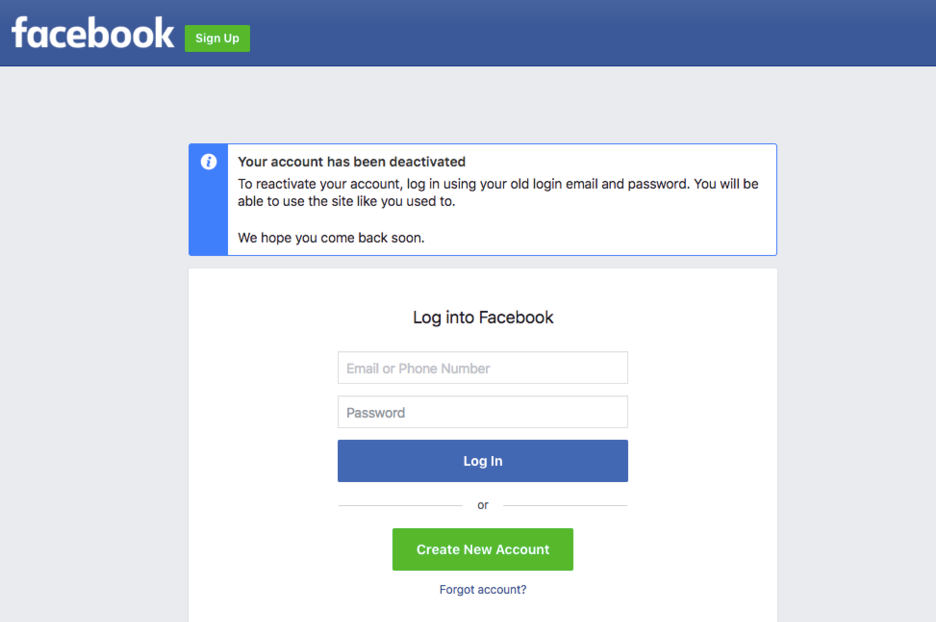
일시적으로 Facebook 계정을 비활성화하려면 다음 4단계를 따르세요.

1단계. Facebook 계정에 로그인하고 웹 브라우저에서 Facebook 페이지의 오른쪽 상단 모서리에 있는 계정 메뉴 아래쪽 화살표를 클릭합니다.
2단계. '설정' 옵션으로 이동하여 왼쪽 열에서 '일반'을 선택합니다.
3단계 . '계정 관리' 옵션을 클릭합니다.
4단계. '계정 비활성화'를 누르고 화면 옵션에 따라 결정을 확인합니다.
"팁: 비활성화 후 계정을 다시 활성화하려면 이메일과 비밀번호를 사용하여 Facebook 계정에 로그인하기만 하면 프로필이 다시 활성화되고 복원됩니다."
Facebook 계정을 삭제하는 방법
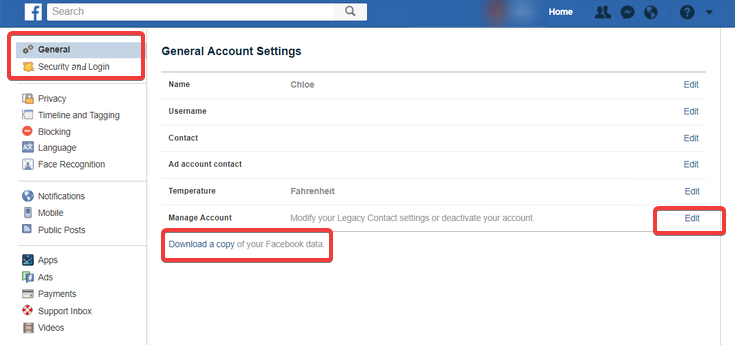
측정한 결정을 재고한 후 마침내 Facebook 계정을 영구적으로 삭제할 준비가 되었습니다. 계정이 영구적으로 삭제된 후에는 Facebook에서 아무 것도 검색할 수 없습니다.

계정을 영구적으로 삭제
Facebook 계정을 영구적으로 삭제하려면 다음 단계를 따라야 합니다.
삭제하기 전에! 백업을 만드십시오!

1단계. Facebook 계정에 로그인하고 드롭다운 메뉴에서 설정 옵션으로 이동합니다.
2단계. 설정에서 '일반 계정 설정' 영역의 'Facebook 데이터 사본 다운로드' 옵션을 클릭하면 아카이브 이메일이 포함된 이메일을 받게 됩니다.
그게 다야! Facebook 계정을 영구적으로 삭제하는 것이 좋습니다!
1단계. Facebook 계정에 로그인하고 웹 브라우저에서 Facebook 페이지의 오른쪽 상단 모서리에 있는 계정 메뉴 아래쪽 화살표를 클릭합니다.
2단계. '설정' 옵션으로 이동하고 왼쪽 열에서 '일반'을 선택하여 왼쪽 열에서 Facebook 정보에 액세스합니다.
3단계 . '비활성화 및 삭제' 옵션을 클릭합니다.
4단계. '계정 삭제'를 선택한 다음 '계정 삭제 계속'을 클릭합니다.
5단계. 비밀번호를 입력하라는 메시지가 표시됩니다. 비밀번호를 입력하고 '계속'을 클릭한 다음 '계정 삭제'를 클릭합니다.
"팁: 다음 링크를 사용하여 계정 삭제 페이지에 연결할 수도 있습니다. Facebook 계정 삭제 "
계정 삭제를 취소하시겠습니까?
Facebook 계정을 영구적으로 삭제하여 실수를 저질렀다는 사실을 깨달았다면 적시에 계정을 얻는다면 너무 늦지 않았습니다.
삭제 절차를 시작한 지 30일이 지나지 않은 경우에도 계정 삭제를 취소할 수 있습니다. Facebook 계정 삭제 절차를 시작한 지 30일이 지나면 계정과 모든 정보가 영구적으로 삭제되며 어떠한 정보도 검색할 수 없습니다.
Facebook은 귀하가 게시한 모든 내용을 삭제하는 데 삭제 프로세스가 시작된 후 최대 90일이 소요됩니다. Facebook이 귀하의 정보를 삭제하는 동안 Facebook을 사용하는 사람은 해당 정보에 액세스할 수 없습니다.
계정 삭제를 취소하려면:
계정을 삭제한 후 30일 이내에 Facebook 계정에 로그인하고 '삭제 취소'를 클릭하기만 하면 됩니다.
합산
사회 열병은 때로 해롭고 적절한 시기에 같은 것을 깨닫는 것이 좋습니다. 연결 상태를 유지하는 것도 필요하므로 Facebook과 같은 소셜 네트워킹 사이트를 현명하게 사용해야 합니다. 이 기사에서는 Facebook 계정을 삭제하는 방법, Facebook 계정을 비활성화하는 방법 또는 임시 또는 영구적으로 삭제된 Facebook 계정을 다시 활성화하는 방법에 대해 설명했습니다.
페이스북 계정을 삭제하셨나요? 무엇이 당신을 그렇게 만들었을까? 개인적인 이유였나요, 아니면 Facebook이 회원님의 개인 정보를 사용하는 데 신경을 쓰지 않았나요? 의견에 알려주십시오!
문제가 발생한 경우 아래 의견에 편지를 보내주시면 수정 사항을 알려 드리겠습니다.
이 기사가 도움이 되었다면 이 기사를 좋아하고 동료들과 공유하십시오. 이러한 팁, 트릭 및 기술 관련 업데이트를 더 보려면 Tweak Library 를 방문하고 기술 관련 비디오에 더 관심이 있다면 YouTube 채널 을 시청하고 구독하십시오. Facebook 및 Pinterest 에서도 연락할 수 있습니다.
권장 읽기:
Facebook 알림을 삭제하는 방법
Facebook 계정 없이 Facebook Messenger를 사용하시겠습니까?
Facebook 프로필을 잠그는 방법
Facebook 프로필에 음악을 추가하고 나중에 제거하시겠습니까?
Facebook에서 이메일 주소를 변경하는 방법
